Eliminazione di tutti i commenti di cella in Excel 2016
In questo articolo impareremo a eliminare o rimuovere commenti nelle celle di Excel.
Commenti in Excel per ricordare a noi stessi e informare qualcun altro su cosa contiene la cella. Per aggiungere il commento in una cella, Excel 2016 fornisce la funzione di inserimento commento. Dopo aver inserito il commento viene visualizzato con piccoli triangoli rossi.
Come inserire un commento sulla cella?
Vai a Revisione> La casella Nuovo commento commento appare sulla cella selezionata. Puoi scrivere nel fiocco giallo.
Cancelliamo alcuni commenti sulla tabella mostrata sotto
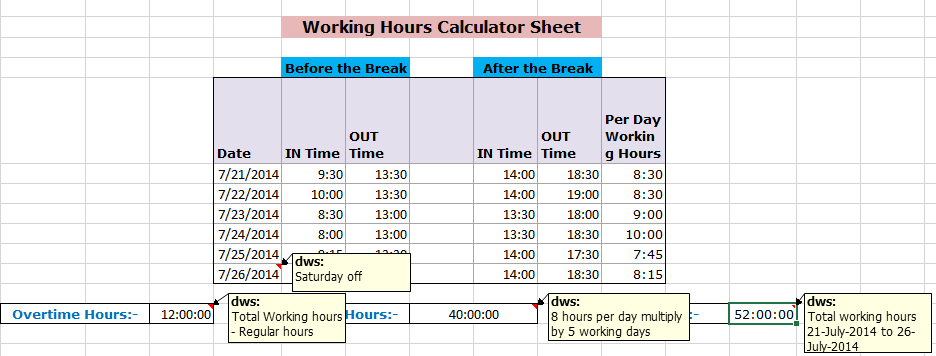
Tutti i riquadri gialli sono i commenti sul foglio.
Seleziona le celle in cui desideri eliminare il commento. In questo caso, selezioniamo il foglio con CTRL + A.
Vai a Revisione> Elimina

Fare clic su Elimina per rimuovere i commenti
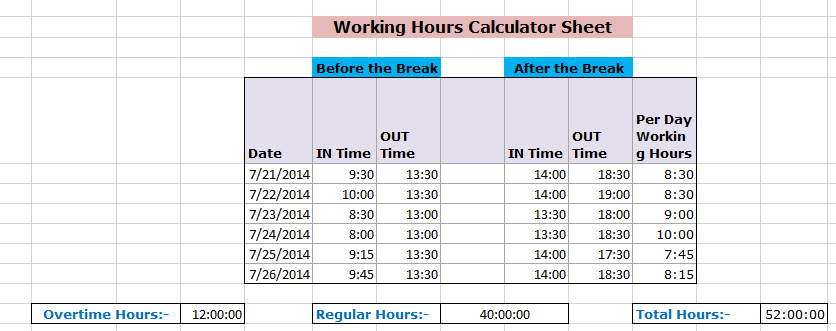
Ora il nostro foglio di lavoro è privo di commenti.
Spero che tu abbia come eliminare tutti i commenti delle celle in Excel 2016. Trova altri articoli su argomenti simili qui. Indica la tua richiesta nella casella dei commenti qui sotto. Noi ti aiuteremo.
Articoli popolari:
link: / keyboard-formula-shortcuts-50-excel-scorciatoie-per-aumentare-la-produttività [50 scorciatoie Excel per aumentare la produttività]
link: / formule-e-funzioni-introduzione-di-vlookup-funzione [Come usare la funzione CERCA.VERT in Excel]
link: / tips-countif-in-microsoft-excel [Come usare la funzione CONTA.SE in Excel]
link: / excel-formula-and-function-excel-sumif-function [Come usare la funzione SUMIF in Excel]